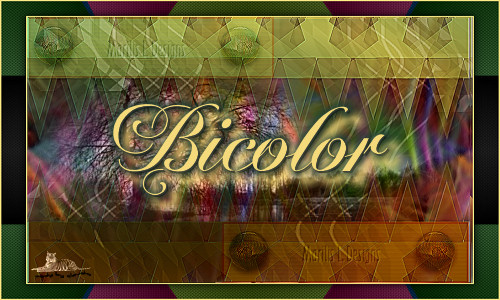 |
Deze tutorial is auteursrechtelijk beschermd door Luisa, alle rechten voorbehouden.
Elke verspreiding, zonder voorafgaande schriftelijke toestemming is geheel verboden.
Elke gelijkenis met een andere tutorial is puur toeval.
Deze tutorial is geschreven in Corel X, maar is makkelijk te maken in andere versies.
Ik heb de les gemaakt in PSP X3 op 22-11-2012.
Ik heb de persoonlijke toestemming van Luisa om haar lessen te vertalen uit het Spaans.
Wil je deze vertaling linken, dan moet je Luisa daarvoor persoonlijk toestemming om vragen !!!
Ik ben alleen maar de vertaler, de auteursrechten liggen volledig bij Luisa.
Gracias Luisa, Puedo traducir tus tutoriales.
Besos Claudia.
Wat hebben we nodig voor deze les :
-
De materialen uit het rar-bestand.
-
PSP X, maar de les kan ook in een eerdere versie gemaakt worden.
Ik heb de les in PSP 13 gemaakt.
De gebruikte filters in deze les :
- FM Tile Tools - Blend Emboss : Hier.
- Eye Candy 5 : Impact - Perspective Shadow en Glass : Hier.
- Nik Software - Color Efex Pro 3.0 Complete - Bi-Color User Defined : Hier.
- Toadies - What Are You? : Hier en Hier.
- Tronds Patterns - GradientStar : Hier.
- Filters Unlimited 2.0 - Tile & Mirror - Mirrored & Scaled : Hier.
De materialen voor deze les kan je downloaden door op onderstaande button te klikken :
Klik op de onderstaande banner van Luisa om naar de originele les te gaan :
 |
De tubes zijn gemaakt door : Guismo - Eugenia Clo.
De maskers werd gemaakt door @nn van TD-Studio.
Steek de beide maskers in de juiste map van jouw PSP versie.
Dubbelklik op de Eye Candy presets zodat deze zich automatisch installeert in het filter.
Zet het Verloop in de juiste map van jou PSP versie.
In deze les worden de volgende kleuren gebruikt :
#6CB89A  #3D3A6B
#3D3A6B 
Zet je Voorgrondkleur op deze kleur : #6CB89A.
en je Achtergrondkleur op deze kleur : #3D3A6B.
1. Open een Nieuwe afbeelding van 800 x 600 px, transparant.
2. Selecties - Alles selecteren.
3. Open uit de materialen het textuur plaatje : colourjunglebythelma1.
4. Bewerken - Kopiëren.
5. Ga terug naar je werkje.
Bewerken - Plakken in selectie.
6. Selecties - Niets selecteren.
7. Effecten - Kunstzinnige effecten - Penseelstreken :
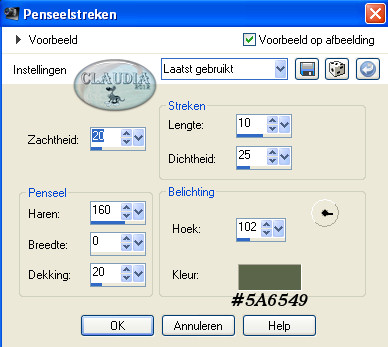 |
8. Open uit de materialen de tube : paesaggio4_byCloC.
9. Bewerken - Kopiëren.
10. Ga terug naar je werkje.
Bewerken - Plakken als nieuwe laag.
11. Lagen - Eigenschappen en zet de Mengmodus van deze laag op : Luminantie (oud).
12. Lagen - Nieuwe rasterlaag.
13. Ga naar je Kleurenpallet en klik in je Voorgrondkleur.
Klik dan op het tabblad Verloop en zoek het Verloop op uit de les :
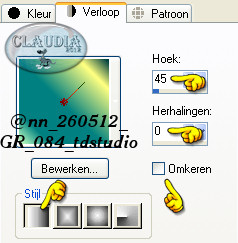 |
14. Vul de laag met het Verloop.
15. Aanpassen - Vervagen - Radiaal vervagen :
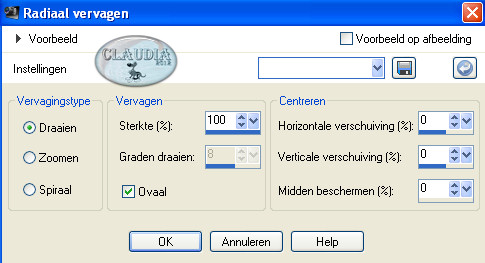 |
16. Lagen - Masker laden/opslaan - Masker laden vanaf schijf :
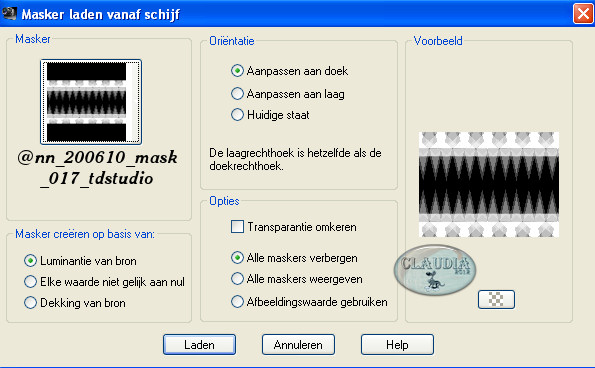 |
17. Lagen - Samenvoegen - Groep samenvoegen.
18. Effecten - Randeffecten - Accentueren.
19. Effecten - Insteekfilters - FM Tile Tools - Blend Emboss :
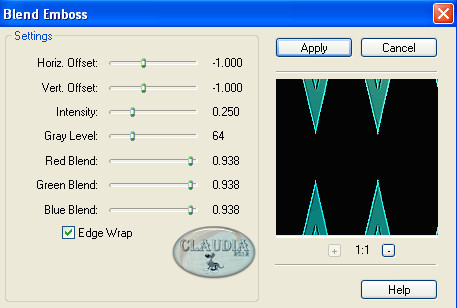 |
20. Effecten - Insteekfilters - Alien Skin Eye Candy 5 : Impact - Perspective Shadow :
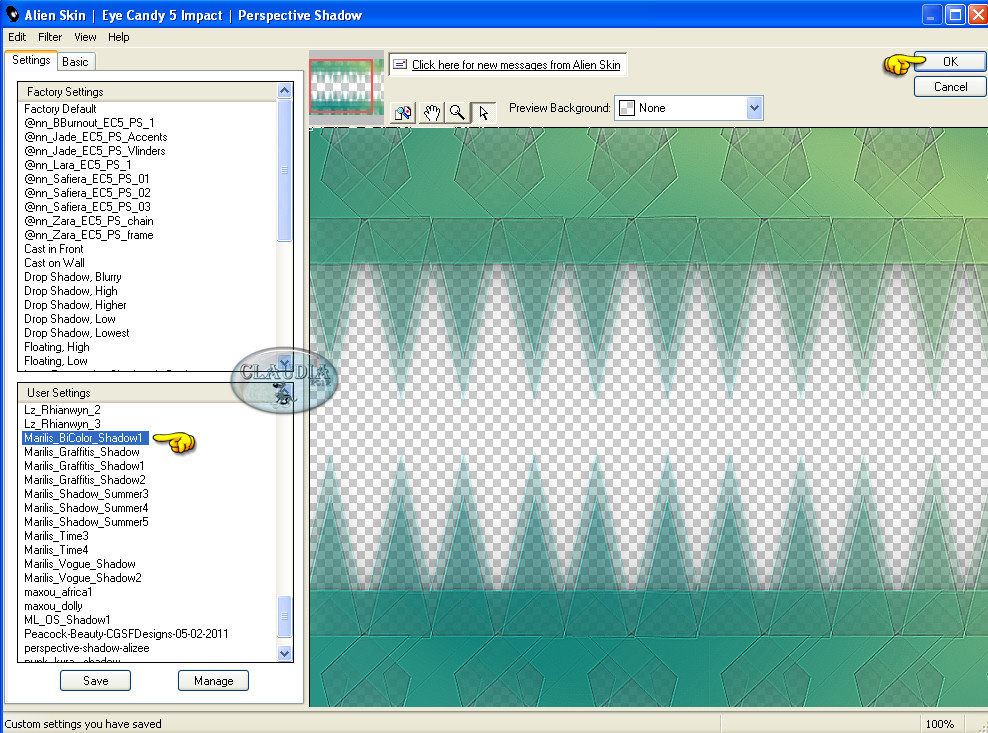 |
21. Effecten - Insteekfilters - Nik Software - Color Efex Pro Complete - Bi-Color User Defined :
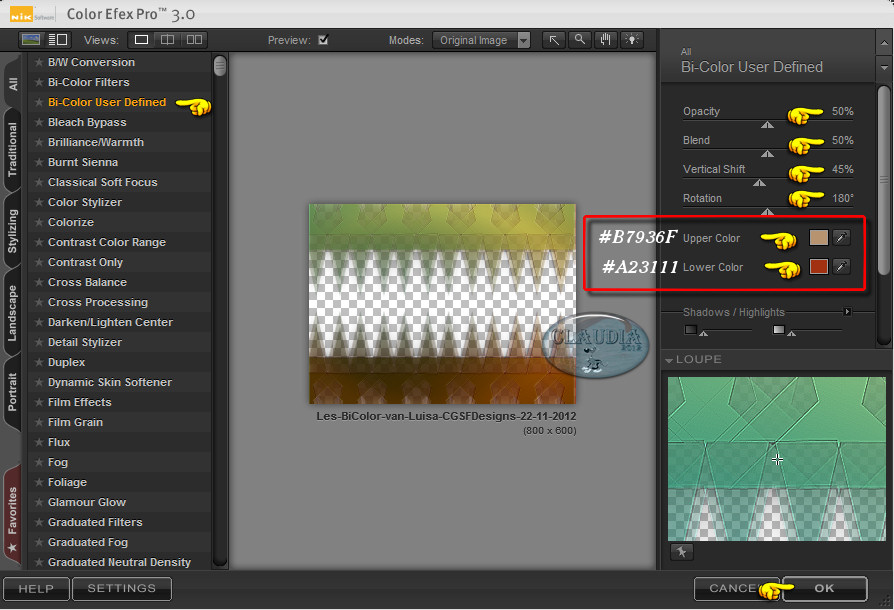 |
22. Lagen - Nieuwe rasterlaag.
23. Vul deze laag met de witte kleur : #FFFFFF.
24. Lagen - Masker laden/opslaan - Masker laden vanaf schijf :
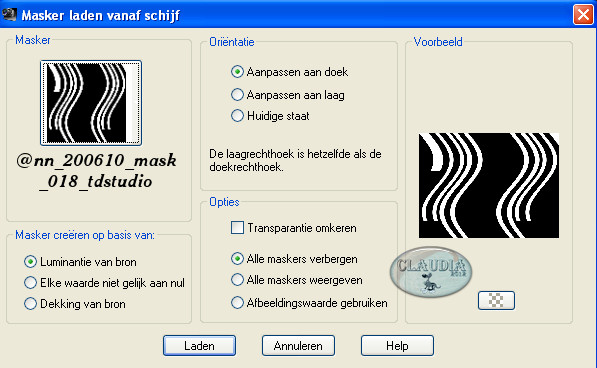 |
25. Lagen - Samenvoegen - Groep samenvoegen.
26. Effecten - Vervormingseffecten - Golf :
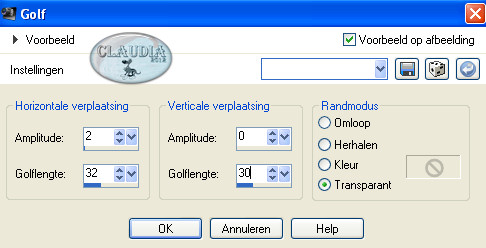 |
27. Effecten - Insteekfilters - Toadies - What Are You? :
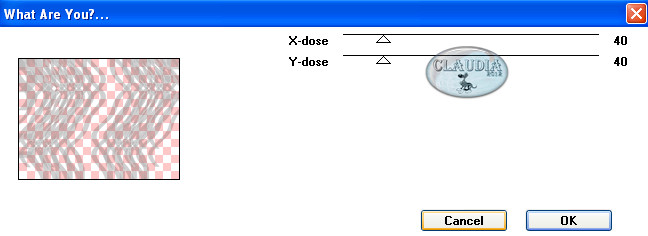 |
28. Effecten - Randeffecten - Accentueren.
29. Lagen - Eigenschappen en zet de Mengmodus van deze laag op : Zacht licht.
30. Bewerken - Kopiëren - Kopiëren speciaal - Samengevoegd kopiëren.
31. Bewerken - Plakken als nieuwe laag.
32. Effecten - Geometrische effecten - Cirkel :
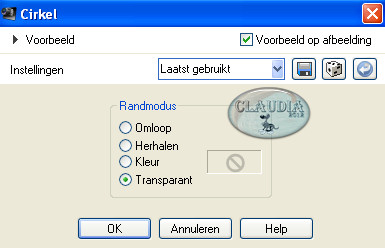 |
33. Afbeelding - Formaat wijzigen met : 40%, formaat van alle lagen wijzigen NIET aangevinkt.
Aanpassen - Scherpte - Verscherpen.
34. Effecten - Afbeeldingseffecten - Verschuiving :
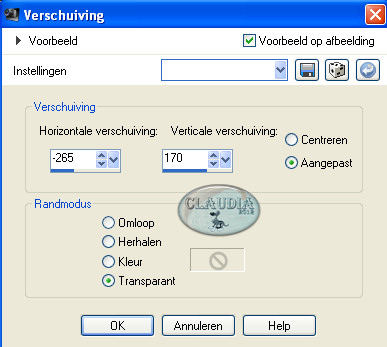 |
35. Effecten - Insteekfilters - Alien Skin Eye Candy 5 : Impact - Glass :
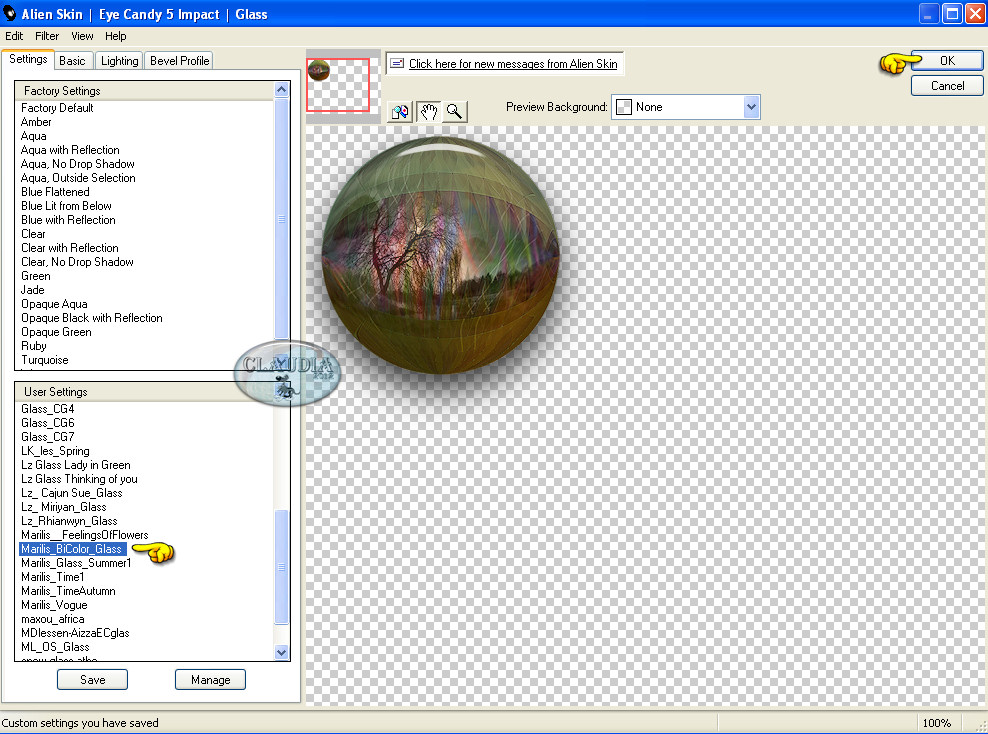 |
36. Open uit de materialen de tube : calguisportrait23092012.
37. Bewerken - Kopiëren.
38. Ga terug naar je werkje.
Bewerken - Plakken als nieuwe laag.
39. Effecten - Afbeeldingseffecten - Verschuiving :
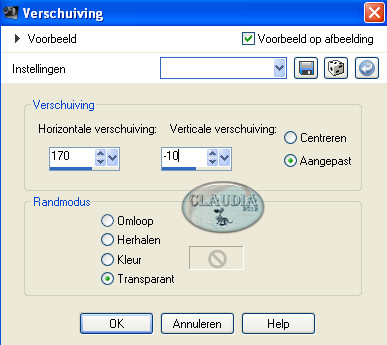 |
40. Effecten - 3D Effecten - Slagschaduw :
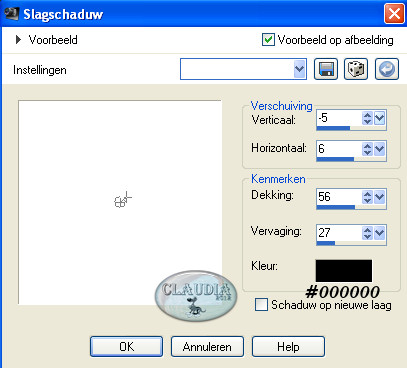 |
41. Lagen - Samenvoegen - Zichtbare lagen samenvoegen.
42. Adfbeelding - Randen toevoegen : 2 px met de kleur : #F5DA7C.
43. Lagen - Dupliceren.
44. Afbeelding - Formaat wijzigen met : 90%, formaat van alle lagen wijzigen NIET aangevinkt.
45. Effecten - 3D Effecten - Slagschaduw :
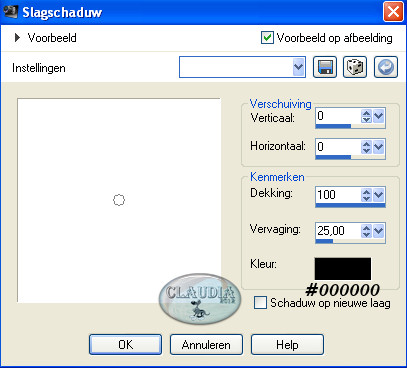 |
46. Activeer de onderste laag in je Lagenpallet.
47. Effecten - Insteekfilters - Tronds Patterns - GradienstStar :
 |
48. Effecten - Insteekfilters - <I.C.NET Software> - Filters Unlimited 2.0 - Tile & Mirror -
Mirrored & Scaled :
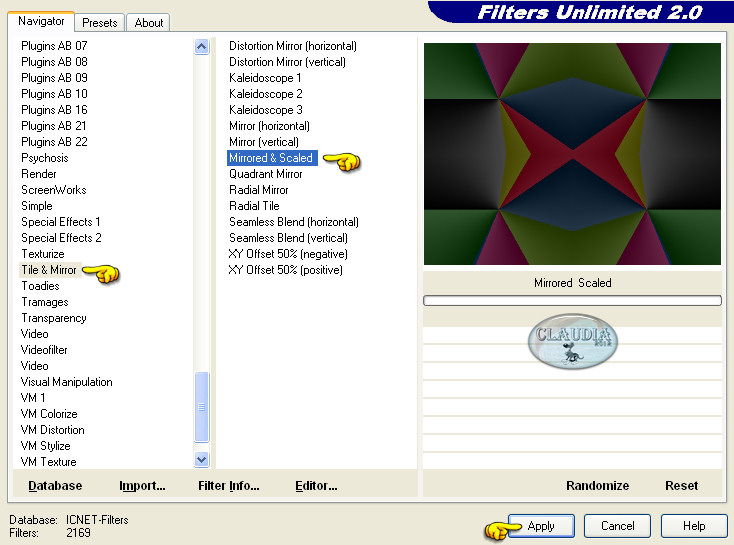 |
49. Effecten - Artistieke effecten - Halftoon :
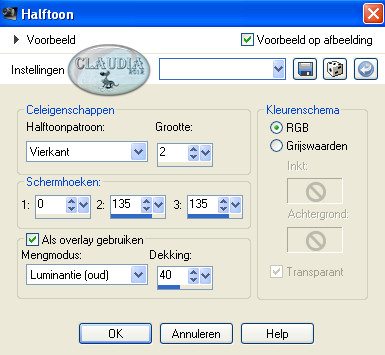 |
50. Afbeelding - Randen toevoegen : 2 px met de kleur : #F5DA7C.
51. Open uit de materialen het WordArt : Marilis_BiColorText.
52. Bewerken - Kopiëren.
53. Ga terug naar je werkje.
Bewerken - Plakken als nieuwe laag.
54. Effecten - Afbeeldingseffecten - Verschuiving :
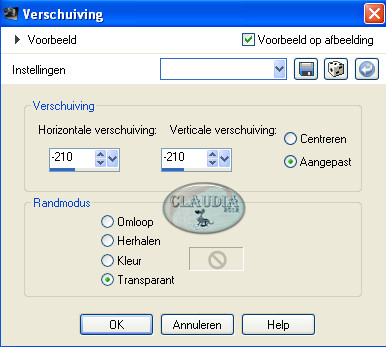 |
55. Lagen - Nieuwe rasterlaag en plaats hierop je watermerkje.
Bestand - Opslaan als JPG-formaat met een compressiewaarde van 20 :
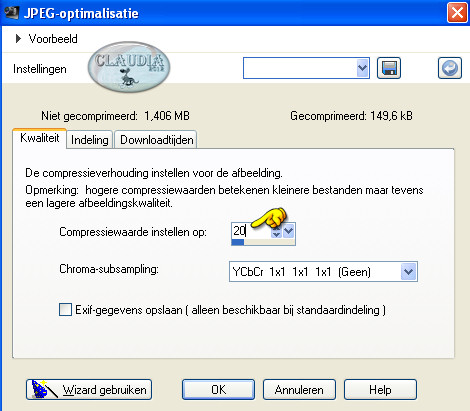 |
En dan is deze mooie les van Luisa klaar ;0)
Alle lessen van Luisa staan geregistreerd bij TWI.



